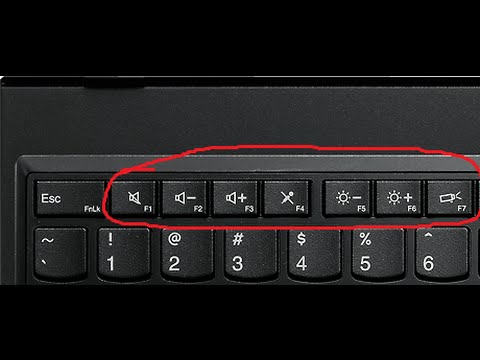
Zawartość
Prawie każdy, kto korzystał z edytora tekstu, przypadkowo nacisnął klawisz Wstaw i przepisał informacje, gdy myślał, że je edytuje. W tym artykule opisano prosty sposób na wyłączenie klawisza Wstawić na klawiaturze.
Po każdym naciśnięciu klawisza generowane jest okno komunikatu zawierające kod klawisza, który jednoznacznie identyfikuje naciśnięty klawisz. Programy (takie jak Microsoft Word) wyszukują komunikaty o naciśnięciu przycisku i podejmują działania na podstawie kodu klucza w wiadomości. Konwertując zdarzenie Insert key na NULL, system Windows wysyła komunikat zawierający NULL dla kodu klawisza po naciśnięciu klawisza Insert. W związku z tym programy, po otrzymaniu wiadomości, nie wykonują akcji związanej ze zdarzeniem Wstaw klucz, uwalniając Cię od konieczności martwienia się o ponowne wprowadzanie informacji.
Przed kontynuowaniem przeczytaj sekcję Ostrzeżenia.
Kroki
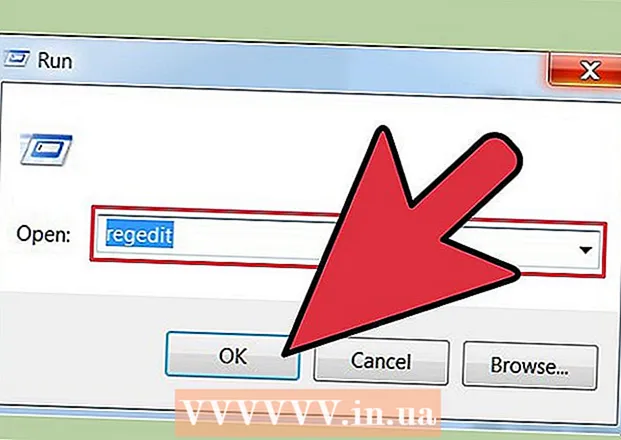 1 Przejdź do menu Start -> Uruchom -> wpisz polecenie regedit
1 Przejdź do menu Start -> Uruchom -> wpisz polecenie regedit  2Przejdź do klucza HKEY_LOCAL_MACHINE System CurrentControlSet Control Układ klawiatury
2Przejdź do klucza HKEY_LOCAL_MACHINE System CurrentControlSet Control Układ klawiatury 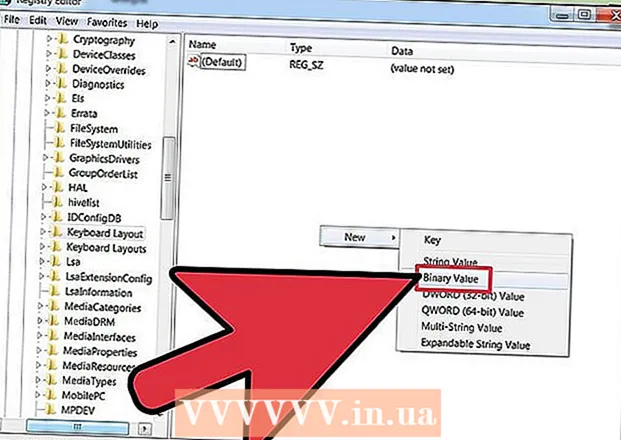 3Kliknij prawym przyciskiem myszy prawą połowę ekranu i wybierz Nowy -> Wartość binarna
3Kliknij prawym przyciskiem myszy prawą połowę ekranu i wybierz Nowy -> Wartość binarna 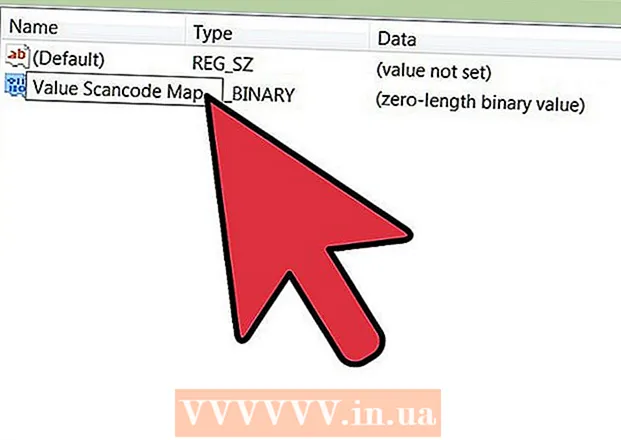 4Nadaj nazwę nowej mapie kodów skanowania wartości
4Nadaj nazwę nowej mapie kodów skanowania wartości 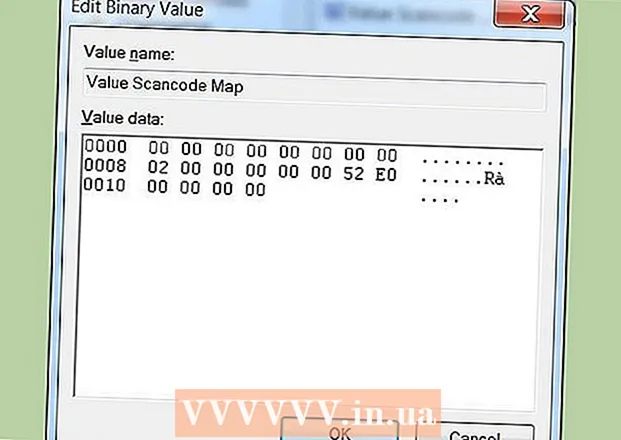 5Wprowadź 00 00 00 00 00 00 00 00 02 00 00 00 00 00 52 E0 00 00 00 00
5Wprowadź 00 00 00 00 00 00 00 00 02 00 00 00 00 00 52 E0 00 00 00 00  6 Zamknij okno regedit.
6 Zamknij okno regedit.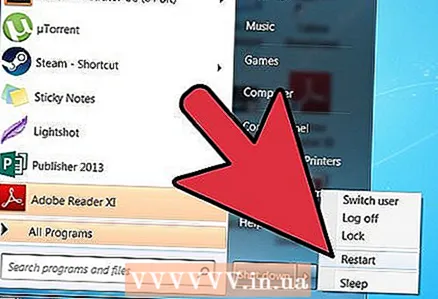 7 Zrestartuj swój komputer.
7 Zrestartuj swój komputer. 8 Dodatkowo: po zakończeniu możesz usunąć klawisz Insert z klawiatury.
8 Dodatkowo: po zakończeniu możesz usunąć klawisz Insert z klawiatury.
Jak to działa
- Pierwsze 4 bajty to nagłówek informacji o wersji, który powinien być 00000000
- Kolejne 4 bajty to flagi nagłówka i powinny być 00000000
- Kolejne 4 bajty to zestaw map klawiszy (układ), który zmieniasz + 1 dla znaku końca linii. W takim przypadku wystarczy zmienić klucz Insert tak, aby był 2. Wartości binarne są wprowadzane w kolejności big endian, więc 0x02 staje się 02000000.
- Kolejne 4 bajty pokazują starą i nową tablicę kluczy. Mapujesz naciśnięcie klawisza Insert (kod E052) na null (0000). Po przekonwertowaniu na format big endian stają się 52E0 i 0000. Łącząc je, otrzymujesz 000052E0.
- Ostatnie 4 bajty to znak końca wiersza 00000000.
- Możesz wyłączyć (lub zmienić przypisanie) innych klawiszy, dostosowując tę procedurę i używając odpowiednich kodów klawiszy.
Porady
- Usuń wartość HKEY_LOCAL_MACHINE System CurrentControlSet Control Układ klawiatury Scancode Mapjeśli się pomylisz. Uruchom ponownie komputer i zacznij od nowa.
- Pamiętaj, aby zaktualizować liczbę pól układu, gdy wyłączasz lub wyświetlasz więcej kluczy.
- Jeśli używasz niestandardowej klawiatury (w tym klawiatur przenośnych), przejrzyj kody klawiszy, ponieważ mogą się różnić.
Ostrzeżenia
- Jeśli korzystasz z drugiej metody, upewnij się, że klucz można zwrócić później.
- Aby to wypróbować, musisz znać komputer. Jeśli jesteś z tym zdezorientowany, Twoja klawiatura może „niewłaściwie się zachowywać”.
- Przed wprowadzeniem zmian w rejestrze należy wykonać kopię zapasową danych.
- Aby zmiany zaczęły obowiązywać, konieczne będzie ponowne uruchomienie komputera.
- Aby to zrobić, musisz mieć uprawnienia administratora.
- Nie pomyl klucza HKEY_LOCAL_MACHINE System CurrentControlSet Control Układ klawiatury z kluczem HKEY_LOCAL_MACHINE System CurrentControlSet Control Układy klawiatury (zwróć uwagę na liczbę mnogą).
- Te działania mają wpływ na wszystkich użytkowników komputera. Nie każdy użytkownik może ich zastosować. Ponieważ ustawienia są przechowywane w rejestrze, nie można zmienić tego trybu, zmieniając klawiaturę.



